Google, comme beaucoup d’autres compagnies qui développent des services logiciels, offre de multiples canaux de développement pour leurs produits. Et concernant le sujet du jour, Chrome OS, sachez qu’il est possible de passer de canal en canal assez simplement. Autrement dit, cela signifie que vous pouvez passer de votre canal stable, au canal bêta, ou encore au canal développeur.
Pour ceux qui l’ignorent, le canal « stable » est ce que tout le monde doit utiliser. Mais, il existe plusieurs situations où vous devez passer au canal « bêta ». Par exemple, Google a récemment mis à jour la liste de Chromebooks qui peut bénéficier de la prise en charge du Google Play Store, et ainsi permettre aux utilisateurs d’installer des applications Android. Mais, elles sont uniquement disponibles dans le canal bêta. Selon Google, le canal bêta est à faible risque, de sorte que vous pouvez l’utiliser quotidiennement sur votre Chromebook.
À contrario, le canal « Dev » ne devrait être utilisé que par des utilisateurs expérimentés qui savent ce qu’ils font, afin de tester furtivement les dernières fonctionnalités de Chrome OS, comme tous les derniers articles le concernant.
Un changement de canal très simple
Si votre Chromebook est éligible aux applications Android, passez au canal stable. Pour ce faire, ouvrez simplement Chrome, allez dans Paramètres, cliquez sur le menu hamburger (3 traits horizontaux) sur la gauche, faites défiler la liste des paramètres et cliquez sur « À propos de Chrome OS ». Vous devriez voir un lien intitulé « Informations détaillées sur la version », cliquez dessus, et vous verrez le canal que vous utilisez actuellement. Pour passer aux canaux Beta ou Dev, cliquez sur la liste déroulante et sélectionnez celui que vous souhaitez utiliser et cliquez sur le bouton « Changer de version ».
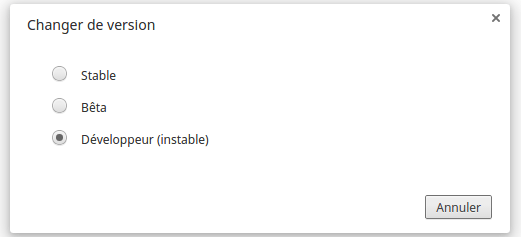
Votre Chromebook commencera immédiatement à télécharger une mise à jour, c’est-à-dire une version plus récente que celle que vous utilisez. Et, il vous demandera de redémarrer votre ordinateur pour terminer l’installation. À partir de là, vous utilisez maintenant le canal « bêta » ou « dev » de Chrome OS que vous avez choisi.
Maintenant, si vous souhaitez revenir au canal « stable » depuis un des deux autres canaux, vous devrez suivre les étapes décrites ci-dessus, et cliquez également sur le bouton « Changer de version et Powerwash », qui supprimera tout sur votre Chromebook.
Vous devrez vous connecter à nouveau avec votre compte Google pour restaurer les données. Alors, quoi de dur ?




